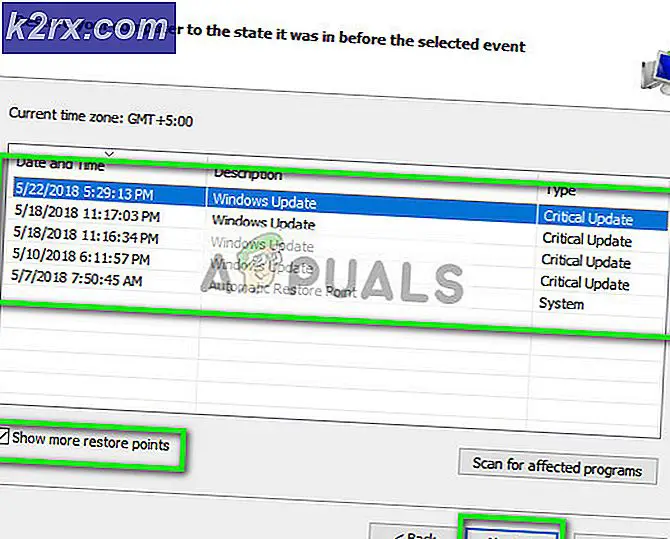Cara Memperbaiki 'Kode Kesalahan 42' Disney Plus
Beberapa pengguna Disney Plus mengalami 'Kode Kesalahan 42 ′ ketika mencoba untuk melakukan streaming konten. Untuk sebagian besar pengguna yang berurusan dengan masalah ini, masalahnya kadang-kadang terjadi.
Ternyata, ada beberapa penyebab berbeda yang mungkin memicu kode kesalahan khusus ini. Berikut adalah daftar penyebab potensial yang akan memicu 'kode kesalahan 42' dengan Disney +:
Metode 1: Segarkan upaya streaming
Jika masalah ini sesekali Anda dan di atas kesalahan ini, Anda juga mengalami situasi di mana hanya audio yang diputar, kemungkinan sambungan Internet Anda hampir tidak memenuhi persyaratan minimum yang diharapkan Disney +.
Beberapa pengguna yang mengalami masalah yang sama telah berhasil memperbaiki masalah ini hanya dengan menutup tab browser Disney + atau melakukan perputaran daya perangkat tempat Anda streaming Disney +.
- Di Apple TV, Anda dapat melakukan ini dengan pergi ke Pengaturan> Sistem dan kemudian mengklik Mengulang kembali.
- Di Android TV, gunakan dasbor utama untuk mengakses tab Pengaturan. Selanjutnya, akses tab Tentang dan gunakan itu Tombol Restart dari menu Power.
- Pada suatu perangkat seluler Android, tahan tombol daya untuk menampilkan menu daya. Selanjutnya, dari daftar opsi yang tersedia, pilih Mengulang kembali dan tunggu perangkat Anda melakukan booting kembali.
- Pada suatu seluler iOS alat, tekan dan tahan salah satu tombol volume hingga Anda melihat penggeser daya mati muncul. Selanjutnya, seret penggeser daya ke kanan dan tunggu perangkat Anda mati. Setelah perangkat tidak lagi menunjukkan tanda-tanda kehidupan, hidupkan kembali secara normal.
- Di Windows, klik tombol start (pojok kiri atas) dan klik ikon daya dari daftar opsi yang tersedia. Selanjutnya, pilih Restart dan tunggu komputer Anda untuk boot kembali.
Setelah Anda melakukan ini, mungkin akan membantu untuk memutuskan sambungan perangkat tidak penting yang saat ini memperlambat koneksi internet Anda.
Selanjutnya, buka Disney + lagi dan mulai streaming untuk melihat apakah Anda masih melihat kode kesalahan 42. Jika masalah yang sama masih belum teratasi, pindah ke perbaikan potensial berikutnya di bawah ini.
Metode 2: Memeriksa masalah Server
Jika memulai ulang perangkat tidak memengaruhi kasus Anda, hal berikutnya yang harus Anda selidiki adalah masalah luas yang mungkin memengaruhi server Disney +.
Karena beberapa pengguna yang terpengaruh telah mengonfirmasi, mereka mulai melihat kode kesalahan 42 sementara masalah server yang meluas terjadi dengan layanan Disney Plus di wilayah mereka.
Jika Anda menduga bahwa skenario ini mungkin berlaku dalam kasus Anda, tempat yang ideal untuk memulai adalah dengan menggunakan layanan seperti DownDetector atau IsItDownRightNow melihat apakah pengguna lain di area Anda saat ini melaporkan kode kesalahan yang sama.
catatan: Jika DownDetector dan IsItDownRightNow berisi laporan terbaru dari pengguna yang mengalami kode kesalahan yang sama, jelas bahwa masalahnya tersebar luas dan di luar kendali Anda. Dalam hal ini, satu-satunya hal yang dapat Anda lakukan adalah menunggu Disney + memperbaiki masalah server mereka.
Jika penyelidikan Anda tidak menemukan masalah server, pindah ke metode berikutnya di bawah.
Metode 3: Menguji kecepatan Internet Anda
Jika sebelumnya Anda mengonfirmasi bahwa Anda tidak benar-benar berurusan dengan masalah server, langkah Anda selanjutnya adalah memeriksa apakah koneksi Internet Anda cukup untuk mempertahankan streaming dari Disney Plus (Disney +).
Setidaknya, Anda akan membutuhkannya setidaknya 5 Mbps untuk mempertahankan pekerjaan streaming yang stabil. Tetapi jika Anda memaksakan pemutaran 4k, Anda akan membutuhkannya setidaknya 25 Mbps.
Jika Anda takut koneksi internet Anda tidak cukup kuat untuk mendukung streaming Disney +, Anda dapat menjalankan pengujian sederhana untuk memverifikasi skenario ini.
Anda dapat menggunakan SpeedTest.net atau tes Kecepatan Internet lainnya untuk menguji Kecepatan unduh. Tetapi sebelum Anda melakukannya, pastikan Anda menutup aplikasi yang mungkin menghabiskan bandwidth berharga dan memutuskan perangkat yang tidak penting dari jaringan rumah Anda.
Setelah hasilnya dibuat, periksa Mbps Nilai dari Unduh. Jika melebihi 5 Mbps, maka kecepatan Internet Anda bukanlah penyebab masalah ini.
Jika pengujian internet Anda lebih dari cukup, lanjutkan ke metode berikutnya di bawah ini untuk menangani potensi ketidakkonsistenan TCP atau IP yang berkaitan dengan router Anda.
Metode 4: Memulai ulang atau mengatur ulang router Anda
Jika Anda telah mempelajari semua penyelidikan di atas, Anda harus meluangkan waktu dan melihat apakah ketidakkonsistenan jaringan benar-benar menyebabkan masalah. Paling umum, masalah ini akan terjadi saat ISP menetapkan IP dinamis dari rentang yang sebelumnya oleh Disney +.
Jika Anda tidak cukup beruntung sehingga hal ini terjadi pada Anda, Anda dapat memaksa ISP Anda untuk memberikan alamat IP baru dengan menggunakan 2 metode berbeda:
- Mulai ulang router Anda - Operasi ini adalah cara tercepat dan termudah untuk menyegarkan koneksi TCP dan IP Anda. Melakukan ini akan memaksa ISP Anda untuk menetapkan IP yang berbeda.
- Mengatur ulang router Anda - Jika masalah ini berakar pada pengaturan yang disimpan oleh router Anda, restart sederhana mungkin tidak cukup untuk memperbaiki masalah. Dalam hal ini, hal terbaik yang dapat Anda lakukan adalah mengatur ulang router Anda kembali ke status pabrik.
A. Mulai ulang router Anda
Restart router pada dasarnya akan setara dengan siklus daya pada perangkat yang berbeda dan itu akan memaksa router Anda untuk menetapkan data TCP dan IP tanpa benar-benar menghapus pengaturan khusus yang mungkin telah Anda buat sebelumnya untuk router Anda.
Untuk melakukan operasi ini, Anda perlu menggunakan tombol On / Off di router Anda (biasanya terletak di bagian belakang router Anda). Tekan sekali untuk memutus daya, kemudian lepaskan kabel secara fisik dan tunggu satu menit penuh untuk memastikan kapasitor daya bersih.
Setelah restart selesai dan koneksi internet diaktifkan kembali, tunggu sampai akses Internet kembali, lalu coba streaming konten dari Disney + untuk melihat apakah masalahnya sekarang sudah teratasi.
B. Atur ulang router Anda
Jika prosedur memulai ulang tidak efektif dalam kasus Anda, kemungkinan ketidakkonsistenan jaringan yang lebih serius yang menyebabkan masalah. Variasi ini tidak dapat diatasi dengan pengaturan ulang jaringan sederhana.
Dalam hal ini, kesempatan terbaik Anda untuk memperbaiki ketidakkonsistenan jaringan yang berakar di pengaturan router Anda adalah dengan hanya mengatur ulang perangkat jaringan Anda kembali ke pengaturan pabrik. Namun perlu diingat bahwa operasi ini akan menghapus semua pengaturan kustom yang telah Anda buat untuk router Anda (ini termasuk kredensial login ISP untuk koneksi PPPoE).
Jika Anda memahami risikonya dan ingin melanjutkan prosedur ini, Anda dapat memulai reset luar dengan menekan dan menahan Setel ulang di bagian belakang router Anda.
catatan: Dengan sebagian besar model router, Anda memerlukan benda tajam untuk mencapai tombol Reset.